
Mục lục:
- Tác giả John Day [email protected].
- Public 2024-01-30 13:34.
- Sửa đổi lần cuối 2025-01-23 15:15.
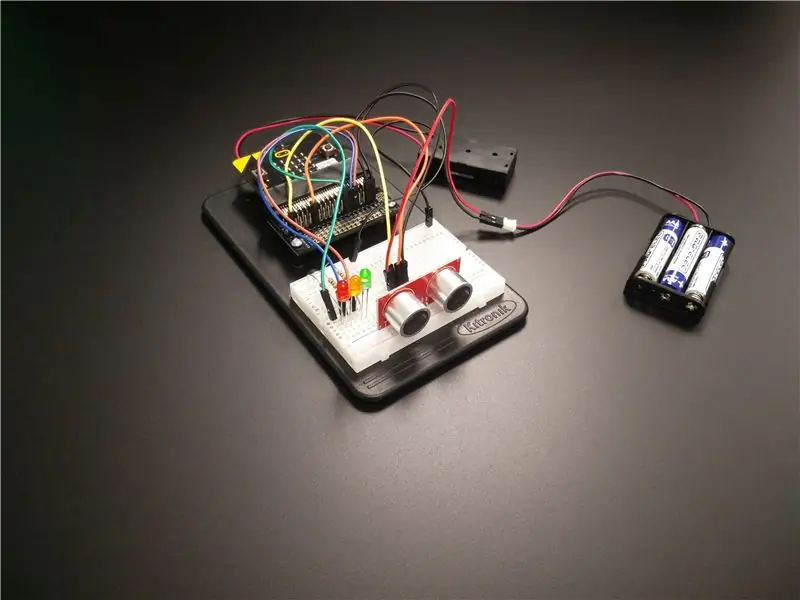
Tuần này, tôi đã dành một chút thời gian để chơi với chiếc micro: bit và một cảm biến âm thanh tuyệt vời của BBC. Tôi đã thử một vài mô-đun khác nhau (tổng cộng hơn 50 mô-đun) và tôi nghĩ nó sẽ tốt vì vậy hãy chia sẻ một số kết quả của tôi.
Mô-đun tốt nhất mà tôi tìm thấy cho đến nay là mô-đun Sparkfun HC-SR04, tôi nhặt được từ Kitronik ở Anh và ở Mỹ, tất nhiên chúng có sẵn từ những nơi như Adafruit (đùa thôi Sparkfun, đây là liên kết của bạn). Lý do mà cái này là tốt nhất, là nó dường như hoạt động khoảng 95% thời gian trên 3V được cung cấp bởi BBC micro: bit, nơi nó có thể rơi xuống là khi bạn có các cảm biến và đầu ra khác đang chạy trên thiết lập của bạn. Tuy nhiên, khi sử dụng màn hình LED tích hợp trên micro: bit, bạn có thể sẽ ổn.
Vì tôi chỉ đang mày mò, thay vì nhúng âm thanh vào một dự án, tôi đã sử dụng bảng đột phá và bảng mạch bánh mì được bao gồm trong bộ micro: bit starter mà tôi chọn được từ Kitronik ở Vương quốc Anh.
Bước 1: Thiết lập phần cứng
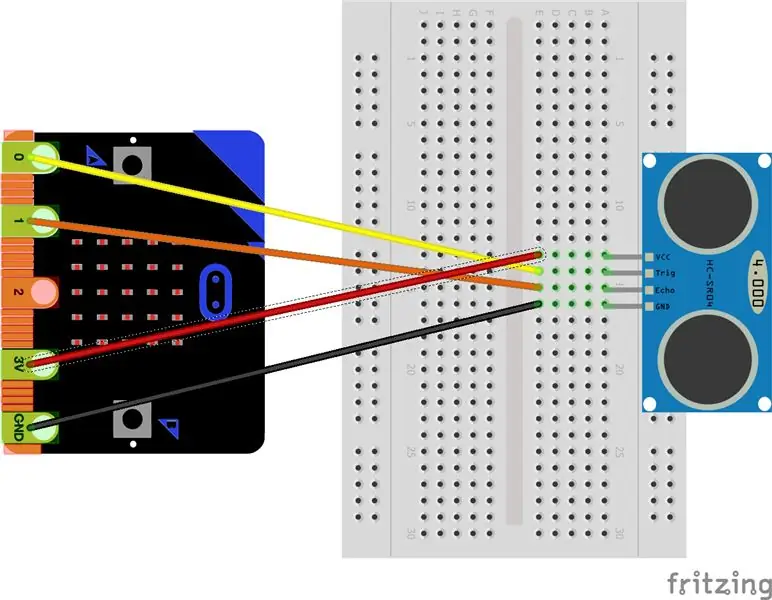
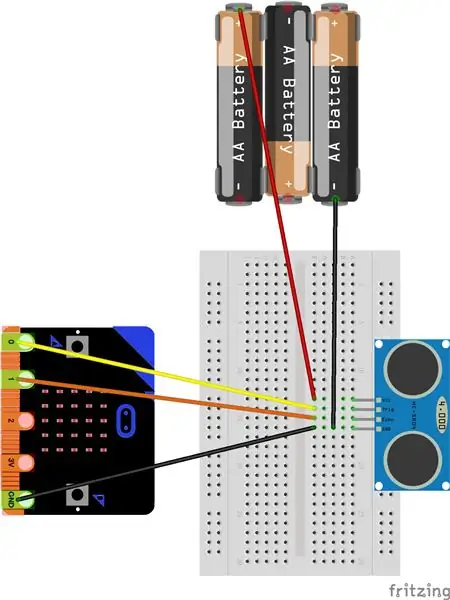
Việc cài đặt cảm biến siêu âm khá đơn giản, đặc biệt là với cảm biến Sparkfun vì nó chạy tốt trên 3V. Nó chỉ có bốn chân. Từ trái sang phải là VCC, Trig, Echo và GND. VCC và GND dành cho nguồn và Trig, Echo và GND dành cho tín hiệu của bạn. Tôi đã đưa GND vào với bộ tín hiệu vì nó cần cho đường cơ sở. Một trong những sai lầm ban đầu thường gặp của tôi với các cảm biến và những thứ như đèn LED thông minh là không kết nối tất cả các thành phần với một điểm chung. Tôi đã bao gồm một bức tranh và một sơ đồ thiết lập của tôi.
Các chân dễ sử dụng nhất trên micro: bit là 0, 1 và 2. Vì vậy, tôi đã sử dụng 0 cho Trig và 1 cho Echo.
Nếu bạn thấy rằng bạn không nhận được các kết quả đọc từ HC-SR04 của mình thì có thể là nó không nhận đủ điện, nếu đúng như vậy, bạn có thể thêm nguồn cho mô-đun như thể hiện trong hình thứ hai. Sử dụng 3 x pin AA cung cấp cho bạn 4,5V, đủ. Móc nó lên như hình ở đây với mặt bằng chung đó. Tuy nhiên, đừng gắn 4.5V vào Micro: bit của bạn, điều đó có thể giết chết nó!
Bước 2: Thiết lập phần mềm
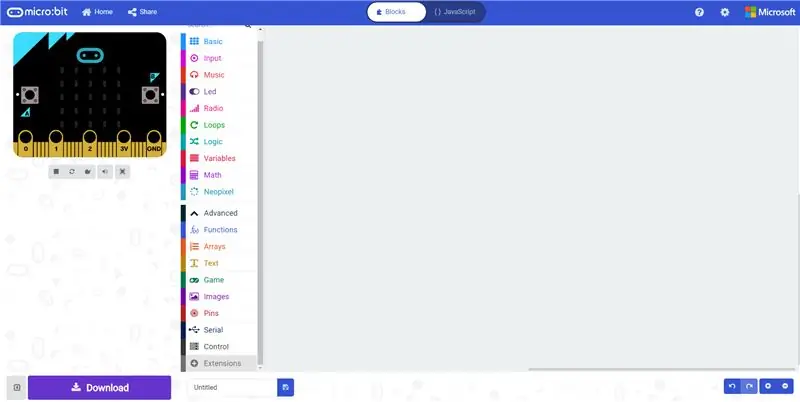
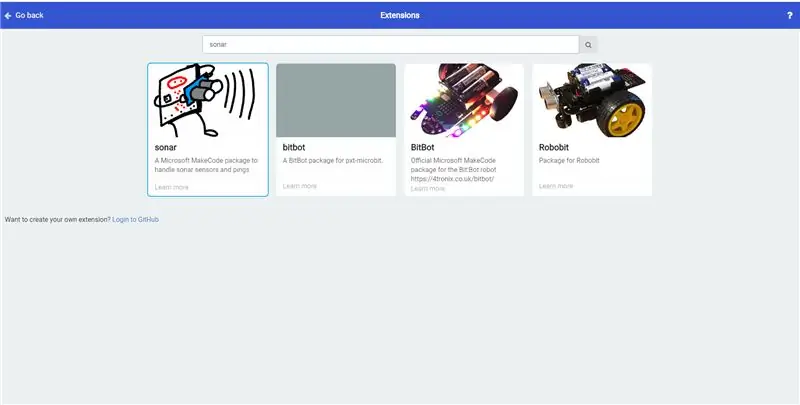
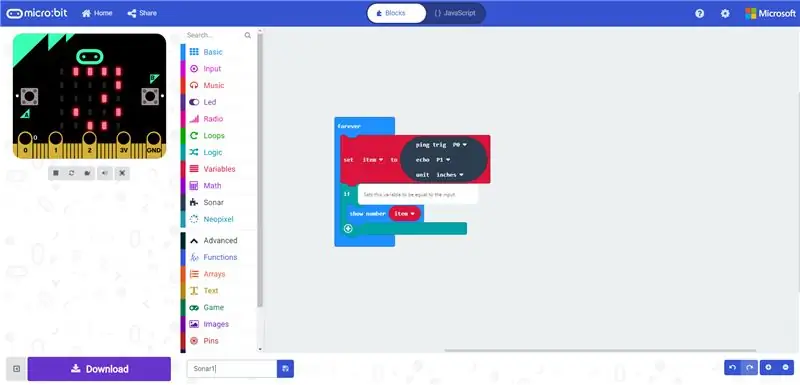
Micro: bit được lập trình trong trình duyệt, bạn có thể truy cập https://makecode.microbit.org/ để bắt đầu lập trình cảm biến âm thanh của mình. Trước tiên, bạn sẽ cần thêm một gói mới vào bộ tiêu chuẩn. Tôi đã sử dụng một gói có tên là Sonar.
Thêm gói Sonar vào các khối của bạn và thiết lập mã của bạn như được hiển thị trong hình ảnh thứ tư.
Ở đây chúng tôi đang sử dụng lệnh bargraph để hiển thị dữ liệu cảm biến (biến được gọi là item). Bạn có thể tìm thêm thông tin về mã vạch tại đây: https://makecode.microbit.org/reference/led/plot-… Mặc dù thật ngạc nhiên khi tôi phải xem mã trên GitHub để biết rằng việc để giá trị dưới cùng là 0 cho phép nó tự động điều chỉnh. Bạn có thể thay đổi điều này để đặt điểm tối đa mà bạn muốn đo. Nó sẽ cung cấp dữ liệu ở dạng số nguyên (số nguyên) và theo đơn vị bạn chọn. Tôi tin rằng khối sonar đang thực hiện các phép tính chuyển đổi cho chúng tôi. Tôi nhận thấy rằng bằng cách chuyển sang in dữ liệu cảm biến ra màn hình (như thể hiện trong hình ảnh thứ năm), tôi có thể cảm nhận được khoảng cách mà tôi muốn đo và viết mã. Nếu bạn đang theo dõi, bạn sẽ nhận thấy rằng có rất nhiều giá trị 0, gây ra sự nhấp nháy của biểu đồ thanh hoặc đầu ra khác. Tôi nghĩ rằng dễ dàng nhất để lọc chúng ra bằng câu lệnh if (được tìm thấy trong logic). Đây cũng là cách dễ nhất mà tôi tìm thấy để làm việc bằng cách sử dụng đèn LED như NeoPixels. Ví dụ về điều này được hiển thị trong hình ảnh thứ sáu ở đây.
Bước 3: Thêm một số đèn LED khác Tìm dự án

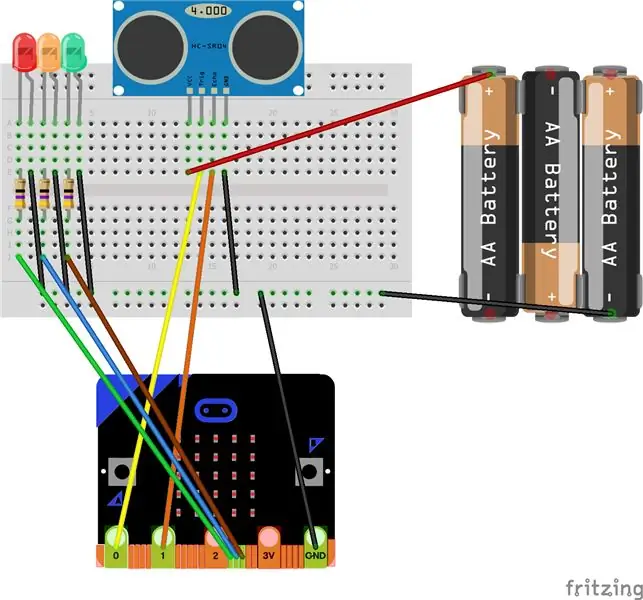

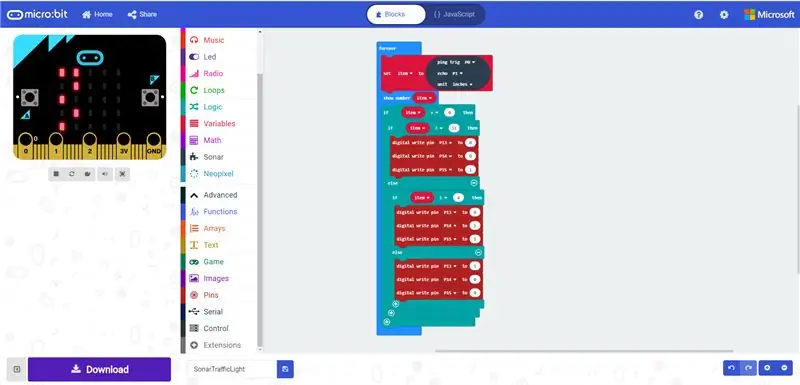
Thật tuyệt khi có đầu ra đèn LED trực tiếp trên bảng, nhưng để làm cho cảm biến có phần hữu ích hơn, tôi đã sử dụng một vài phiên bản có đèn LED bên ngoài. Một số hình ảnh và mã dưới đây. Đối với những thứ này, tôi cần thêm chân cắm, vì vậy bảng ngắt kết nối Kitronik Edge thực sự hữu ích!
Thiết lập bảng như hình ảnh đầu tiên, tôi quyết định làm một loại hệ thống đèn giao thông khi mọi thứ đến quá gần. Đèn LED màu xanh lá cây là tốt, màu hổ phách để có được bạn thân và màu đỏ là quá gần, còn bạn thì sao. Tôi tự hỏi liệu đây có thể là một ứng dụng thực tế tốt cho những cú tạt bóng gần trên một chiếc xe đạp hay không. Việc liên kết với màn hình hiển thị ở phía trước xe đạp sẽ cung cấp phản hồi trực quan tốt cho người lái xe về việc vượt qua của họ có ổn không. Khoảng cách sẽ được thay đổi trong ví dụ thực tế, vì một người đi xe đạp vượt qua 12 inch là không ổn !!
Đề xuất:
Đo khoảng cách khoảng cách với cảm biến cử chỉ APDS9960: 6 bước

Đo khoảng cách bằng cảm biến cử chỉ APDS9960: Trong hướng dẫn này, chúng ta sẽ học cách đo khoảng cách bằng cảm biến cử chỉ APDS9960, arduino và Visuino. Hãy xem video
Hướng dẫn: Cách sử dụng cảm biến khoảng cách siêu âm tương tự US-016 với Arduino UNO: 3 bước

Hướng dẫn: Cách Sử dụng Cảm biến Khoảng cách Siêu âm Tương tự US-016 Với Arduino UNO: Mô tả: Mô-đun khởi động siêu âm US-016 cho phép khả năng đo không 2 cm ~ 3 m, điện áp cung cấp 5 V, dòng hoạt động 3.8mA, hỗ trợ điện áp đầu ra tương tự, ổn định và đáng tin cậy. Mô-đun này có thể khác nhau tùy theo thiết bị
TrigonoDuino - Cách đo khoảng cách mà không cần cảm biến: 5 bước

TrigonoDuino - Cách đo khoảng cách mà không cần cảm biến: Dự án này được thực hiện để đo khoảng cách mà không có cảm biến thương mại. Đó là một dự án để hiểu các quy tắc lượng giác với một giải pháp cụ thể. Nó có thể được điều chỉnh cho một số phép tính lượng giác khác. Cos Sin và những người khác hoạt động với
Hướng dẫn: Cách xây dựng mô-đun cảm biến đo khoảng cách bằng tia laser VL53L0X bằng cách sử dụng Arduino UNO: 3 bước

Hướng dẫn: Cách xây dựng Mô-đun cảm biến đo khoảng cách bằng tia laser VL53L0X bằng cách sử dụng Arduino UNO: Mô tả: Hướng dẫn này sẽ hiển thị chi tiết cho tất cả các bạn về cách xây dựng máy dò khoảng cách bằng cách sử dụng Mô-đun cảm biến đo khoảng cách bằng tia laser VL53L0X và Arduino UNO và nó sẽ chạy giống như bạn muốn. Làm theo hướng dẫn và bạn sẽ hiểu gia sư này
Đo vận tốc tại Weir với cảm biến khoảng cách: 4 bước (có hình ảnh)

Đo vận tốc tại đập với cảm biến khoảng cách: Chúng tôi đã tạo ra một thiết bị tính toán vận tốc nước qua đập. Điều này được đo bằng hai cảm biến khoảng cách
